Google Chrome tarayıcısı, belirli sitelerde bir kullanıcıyı yetkilendirirken kullanılan şifreleri kaydetmek için yerleşik bir işleve sahiptir. Bu seçenek oldukça uygundur, ancak bazı durumlarda bu tür bilgilerden kurtulmak gerekir. Örneğin, başka birinin bilgisayara erişimi varsa.
Bu materyalde, Google Chrome'da kayıtlı şifrelerin parça parça veya bir kerede nasıl silineceğinin en temel yöntemleri açıklanmaktadır.
Google Chrome'da şifreleri kaydetme hakkında
Şifreleri kaldırmanın temel yöntemlerini açıklamadan önce, bu özelliğin ne olduğunu kısaca düşünmeye değer.
"Şifreler" bölümünde "Şifreleri kaydetmeyi öner" seçeneği etkinleştirilmişse, siteye giriş yaptığınızda Chrome, giriş bilgilerinizi ve şifrenizi kaydetmenizi ister.
Aralarından seçim yapabileceğiniz üç seçenek vardır:
- "Kaydet";
- "Hayır";
- çapraz (yakın).
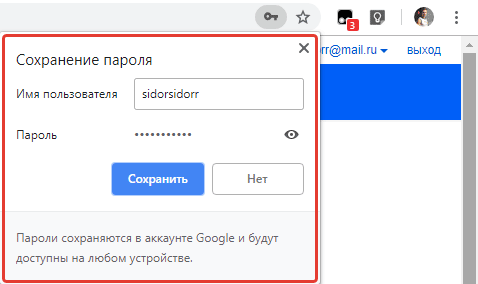
Kaydet düğmesine basılırsa, bir dahaki sefere kullanıcı adınızı ve şifrenizi girmeniz gerekmediğinde, yetkilendirme otomatik olarak gerçekleşecektir.
Bu, zamandan tasarruf etmenizi ve farklı siteler için farklı şifreleri aklınızda tutmamanızı sağlar. İşlev oldukça kullanışlıdır, ancak gizlilik ve güvenliği olumsuz yönde etkileyebilir. Başka biri bilgisayarınıza erişebiliyorsa, bu otomatik tamamlama özelliğini oturum açma adınızın altındaki siteye erişmek veya şifreleri görüntülemek ve muhtemelen kopyalamak için kullanabilir. Bu nedenle şifre kaydetme işlevine çok dikkatli bir şekilde yaklaşılmalıdır.
"Hayır" düğmesini tıklarsanız, bu site için kaydetme artık sunulmaz. Haç ne evet ne de hayır anlamına gelir – iyilik için reddetmezsiniz, ancak şu anda da aynı fikirde değilsiniz, bu yüzden site bir dahaki sefere size tekrar soracaktır.
Kayıtlı şifreleri silebilir miyim?
Olası riskleri en aza indirmeye karar verirseniz, unutulmaz şifreleri tarayıcınızdan kaldırabilirsiniz. Bu, bilgisayarınıza fiziksel erişimi olan birinin oturum açma bilgilerinizi görmesini engeller.
Ancak, kayıtlı şifrelerin güvenlik açısından kontrol edilebileceği (veri sızıntısı), ancak kaydedilmemiş şifrelerin kontrol edilemeyeceği unutulmamalıdır.
Doğrulamak için:
- Chrome'un sağ üst köşesindeki kullanıcının avatarına tıklayın;
- "Şifreler" bölümüne gitmek için anahtar simgesine tıklayın;
- Şifreleri Kontrol Et'i tıklayın.
Öncelik kuralı
Chrome'un yerleşik işlevi, depolanan yetkilendirme bilgilerini çeşitli şekillerde silme olanağı sağlar. Tüm verileri tamamen temizleyebilir veya kısmi bir temizleme, yani düzenleme yapabilirsiniz. Her seçenek daha ayrıntılı olarak dikkate alınmaya değer.
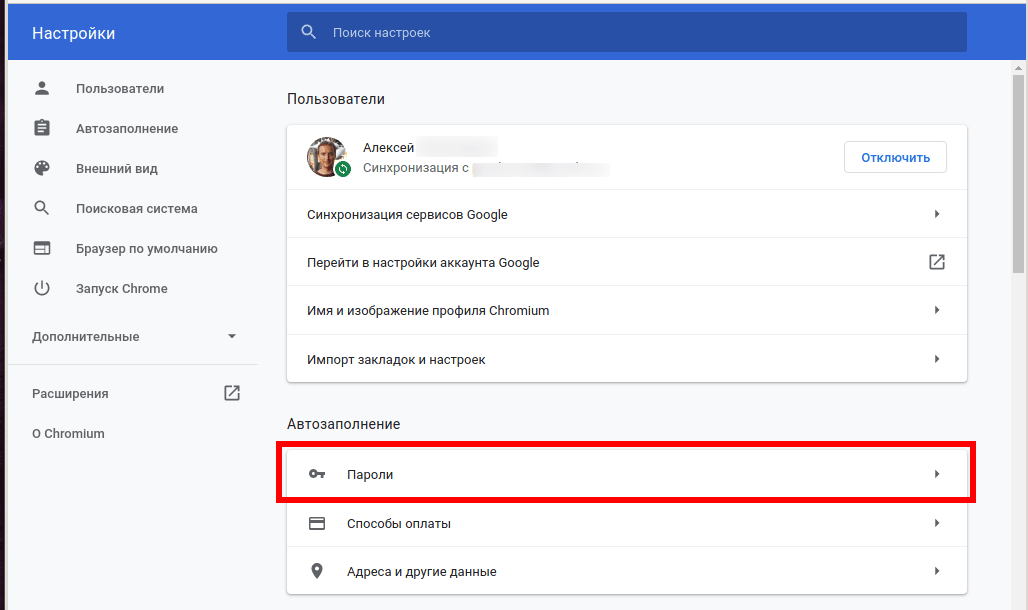
Parça parça silme
Seçici düzenleme seçeneği, her şeyi bir kerede silmek istemeyenler için uygundur. Bu yordamı gerçekleştirmek için, kullanıcının aşağıdakileri yapması gerekir:
- Tarayıcıyı açın.
- "Google Chrome'u kurun ve yönetin" düğmesini tıklayın (köşede üç nokta).
- Listeden "Ayarlar" ı seçin.
- Sol kenar çubuğunda veya sayfanın en altında "Otomatik Tamamlama" bölümünü bulun.
- Parolalar'a gidin.
"Kayıtlı Şifreler" sütununda, her sitenin yanında üç nokta olacaktır. Bunları tıklayın ve Sil'i seçin.
Bundan sonra, kaynak otomatik girişin etkinleştirildiği kişiler listesinden kaldırılır. Böyle bir işlem, otomatik tamamlama listesinden kaldırılması gereken her siteyle tekrarlanmalıdır.
Tüm şifreleri kaldır
Chrome'daki tüm şifrelerinizi bir kerede kaldırmanın başka bir güçlü yolu. Bu, yetkilendirme üzerine tüm kişisel verileri kaldırmanıza izin veren oldukça radikal bir seçenektir. Buradaki algoritma oldukça basittir:
- üç nokta;
- Tarih (Ctrl + H);
- "Açık tarih";
- "Gelişmiş" sekmesinde, "Şifreler ve diğer giriş bilgileri" kutusunu işaretleyin;
- "Verileri Sil" i tıklayın.
Bu seçenek, tarayıcı kullanımının herhangi bir dönemi için şifreleri kaldırmanıza olanak tanır. Ayrıca önbelleği, çerezleri, tarama geçmişini de temizleyebilirsiniz.
Bilgileri düzenli olarak temizleyerek, yalnızca yetkilendirme bilgilerini silmekle kalmaz, aynı zamanda tarayıcının daha güvenli ve verimli çalışmasını sağlayabilirsiniz.
Chrome'un diğer cihazlarla senkronize edildiğini de unutmayın. Etkinleştirilirse, şifre, senkronizasyonu yapılandırdığınız tüm araçlardan otomatik olarak kaldırılır.
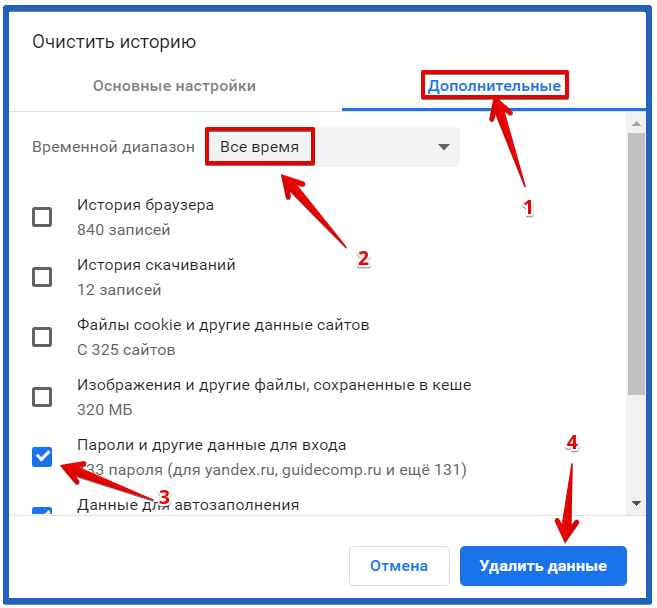
Şifremi kurtarabilir miyim?
Sitenin giriş bilgileri tarayıcıdan silindiyse, bunları geri yüklemeniz pek mümkün değildir.
Aşağıdakiler gibi üçüncü taraf yardımcı programlarını deneyebilirsiniz:
- Chrome Şifre Kurtarma Aracı;
- Web Dedektif;
- ChromePass (Taşınabilir).
İkincisi ödenir ve üçüncüsü taşınabilir, yani kurulum gerektirmez ve bir flash sürücüden çalıştırılabilir.
Alternatif bir yol, tüm parolalar hala yerinde olduğunda Windows'u kurtarma noktasına geri almaktır. Bunu yapmak için, Denetim Masası'ndaki "Sistem Geri Yükleme" ye gidin ve kurtarmayı istediğiniz noktadan çalıştırın.







